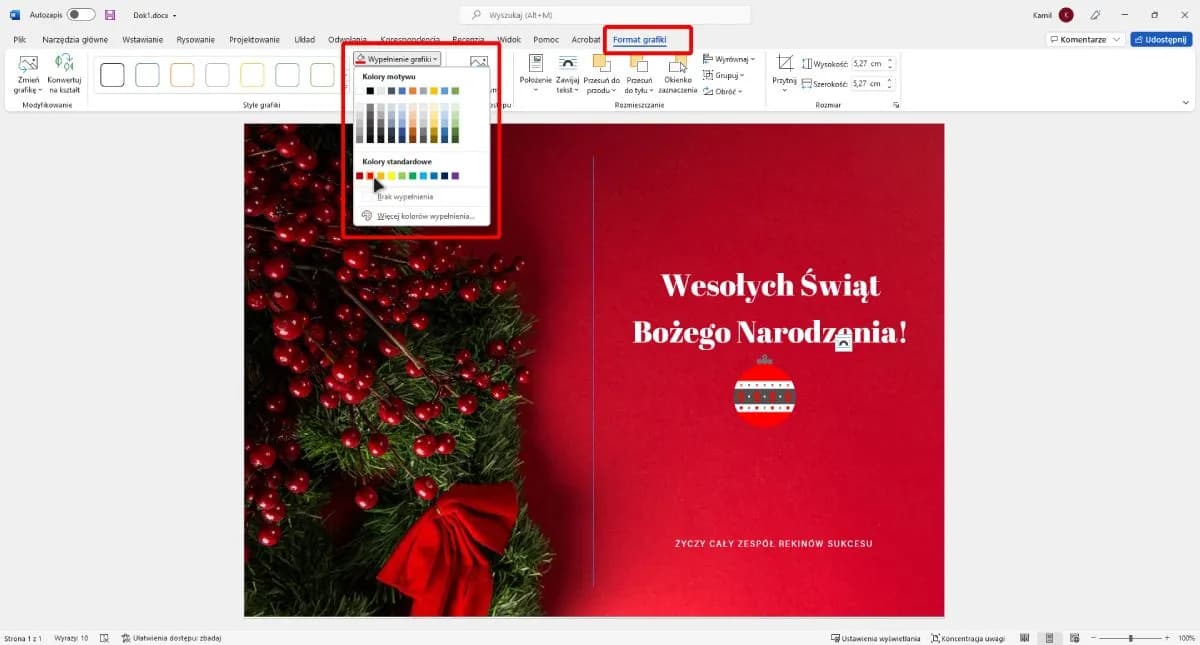Tworzenie tabeli przestawnej w Excelu to jeden z najprostszych sposobów na analizę danych i uzyskanie cennych informacji w zaledwie kilka chwil. Dzięki tabelom przestawnym możesz szybko przekształcać duże zbiory danych w czytelne zestawienia, co ułatwia podejmowanie decyzji. W tym artykule przedstawimy proste kroki, które pozwolą Ci na stworzenie tabeli przestawnej, niezależnie od Twojego doświadczenia w Excelu.
Bez względu na to, czy jesteś początkującym użytkownikiem, czy masz już pewne doświadczenie, nasz przewodnik poprowadzi Cię przez cały proces. Dowiesz się, jak wybrać odpowiednie dane, wstawić tabelę przestawną oraz jak dostosować jej ustawienia, aby maksymalnie wykorzystać jej możliwości analityczne.
Najistotniejsze informacje:- Wybór odpowiednich danych źródłowych jest kluczowy dla skutecznej analizy.
- Wstawienie tabeli przestawnej jest proste i można je wykonać w kilku krokach.
- Możliwość przeciągania pól w tabeli przestawnej zwiększa elastyczność analizy.
- Zmiana sposobu podsumowania danych pozwala na lepsze zrozumienie wyników.
- Unikanie typowych błędów przy tworzeniu tabeli przestawnej oszczędza czas i poprawia efektywność pracy.
- Filtrowanie danych w tabeli przestawnej umożliwia precyzyjniejsze analizy.

Jak stworzyć tabelę przestawną w Excelu – krok po kroku dla początkujących
Tworzenie tabeli przestawnej w Excelu to prosty proces, który pozwala na efektywne analizowanie danych. Aby rozpocząć, musisz najpierw wybrać odpowiednie dane źródłowe, które chcesz przeanalizować. Ważne jest, aby dane były uporządkowane i spójne, co ułatwi późniejsze tworzenie tabeli. W Excelu można pracować z różnymi typami danych, takimi jak liczby, tekst czy daty, a ich prawidłowa organizacja jest kluczowa dla sukcesu.
Gdy już masz przygotowane dane, możesz przystąpić do wstawienia tabeli przestawnej. Wystarczy zaznaczyć dowolną komórkę w zakresie danych, przejść do karty Wstawianie na wstążce i kliknąć przycisk Tabela przestawna. Następnie wybierz miejsce docelowe dla tabeli, najczęściej jest to nowy arkusz, a po kliknięciu OK Excel utworzy pustą tabelę przestawną, gotową do dalszej pracy.
Wybór danych źródłowych do tabeli przestawnej – klucz do sukcesu
Wybór danych źródłowych to kluczowy krok w procesie tworzenia tabeli przestawnej. Upewnij się, że dane są dobrze zorganizowane, co pozwoli na ich efektywną analizę. Na przykład, jeśli pracujesz z danymi sprzedażowymi, upewnij się, że masz kolumny z informacjami o produktach, regionach sprzedaży oraz datach transakcji. Tego rodzaju struktura danych ułatwi późniejsze grupowanie i agregację informacji.
| Typ danych | Opis |
|---|---|
| Liczby | Używane do obliczeń, takich jak suma lub średnia. |
| Tekst | Przykłady to nazwy produktów czy kategorie. |
| Daty | Umożliwiają analizę danych w kontekście czasowym. |
Jak wstawić tabelę przestawną w Excelu – prosta metoda
Wstawienie tabeli przestawnej w Excelu jest łatwe i szybkie. Aby rozpocząć, zaznacz dowolną komórkę w zakresie danych, które chcesz przeanalizować. Następnie przejdź do karty Wstawianie na wstążce i kliknij przycisk Tabela przestawna. W otwartym oknie wybierz miejsce docelowe dla tabeli. Najczęściej wybiera się Nowy arkusz, ale możesz również umieścić tabelę w istniejącym arkuszu.
Po kliknięciu przycisku OK, Excel utworzy pustą tabelę przestawną i wyświetli panel Pola tabeli przestawnej po prawej stronie ekranu. Teraz możesz przeciągnąć odpowiednie pola z danych źródłowych do obszarów: Wiersze, Kolumny, Wartości oraz Filtry. Dzięki temu stworzysz dynamiczne zestawienie, które można łatwo modyfikować, aby lepiej odpowiadało Twoim potrzebom analitycznym.
Jak dostosować tabelę przestawną w Excelu – zwiększ efektywność analizy
Dostosowanie tabeli przestawnej w Excelu pozwala na efektywniejszą analizę danych. Możesz zmieniać układ tabeli, przeciągając pola do różnych obszarów, co umożliwia lepsze zrozumienie danych. Na przykład, jeśli chcesz zobaczyć sprzedaż według regionów, przeciągnij pole z regionem do obszaru Wiersze, a pole z wartościami do obszaru Wartości. Dzięki temu uzyskasz jasny widok na wyniki sprzedaży w różnych lokalizacjach.
Oprócz zmiany układu, możesz również dostosować sposób podsumowania danych. Excel oferuje różne opcje, takie jak suma, średnia czy liczba. Aby zmienić sposób podsumowania, wystarczy kliknąć dwukrotnie nagłówek pola w obszarze Wartości i wybrać odpowiednią opcję. Dzięki tym funkcjom, tabela przestawna staje się bardziej interaktywna i dostosowana do Twoich potrzeb analitycznych.
- Przeciągaj pola w panelu, aby szybko zmieniać układ tabeli.
- Eksperymentuj z różnymi sposobami podsumowania danych, aby znaleźć najlepszy dla siebie.
- Używaj filtrów, aby skupić się na określonych danych i analizować je dokładniej.
Przeciąganie pól w tabeli przestawnej – elastyczność w analizie
Funkcja przeciągania pól w tabeli przestawnej to kluczowy element, który umożliwia elastyczne dostosowywanie układu tabeli oraz analizy danych. Dzięki tej opcji możesz szybko zmieniać sposób prezentacji informacji, co pozwala na lepsze zrozumienie danych. Na przykład, przeciągając pole z regionem do obszaru Wiersze, a pole z wartościami do obszaru Wartości, uzyskasz jasny widok na sprzedaż według regionów. Taka elastyczność sprawia, że analiza danych staje się bardziej interaktywna i dostosowana do Twoich potrzeb.
- Przeciąganie pola z produktami do obszaru Kolumny pozwala na porównanie sprzedaży różnych produktów w czasie.
- Umieszczając pole z datami w obszarze Filtry, możesz analizować dane tylko za wybrany okres.
- Dodanie pola kategorii do Wierszy umożliwia grupowanie danych według różnych kategorii, co ułatwia ich analizę.
Jak zmienić sposób podsumowania danych w tabeli przestawnej – lepsze wyniki
Zmiana sposobu podsumowania danych w tabeli przestawnej jest kluczowa dla uzyskania lepszych wyników analizy. Excel oferuje różne funkcje podsumowujące, takie jak suma, średnia, liczba czy maksimum. Aby zmienić sposób podsumowania, wystarczy kliknąć dwukrotnie nagłówek pola w obszarze Wartości i wybrać odpowiednią opcję. Wybór właściwej funkcji podsumowującej pozwala na lepsze zrozumienie danych i ich interpretację w kontekście analizy.
| Funkcja | Opis |
|---|---|
| Suma | Podsumowuje wszystkie wartości w danym polu. |
| Średnia | Oblicza średnią wartość z danych. |
| Liczba | Zlicza ilość wpisów w danym polu. |
| Maksimum | Znajduje najwyższą wartość w zbiorze danych. |
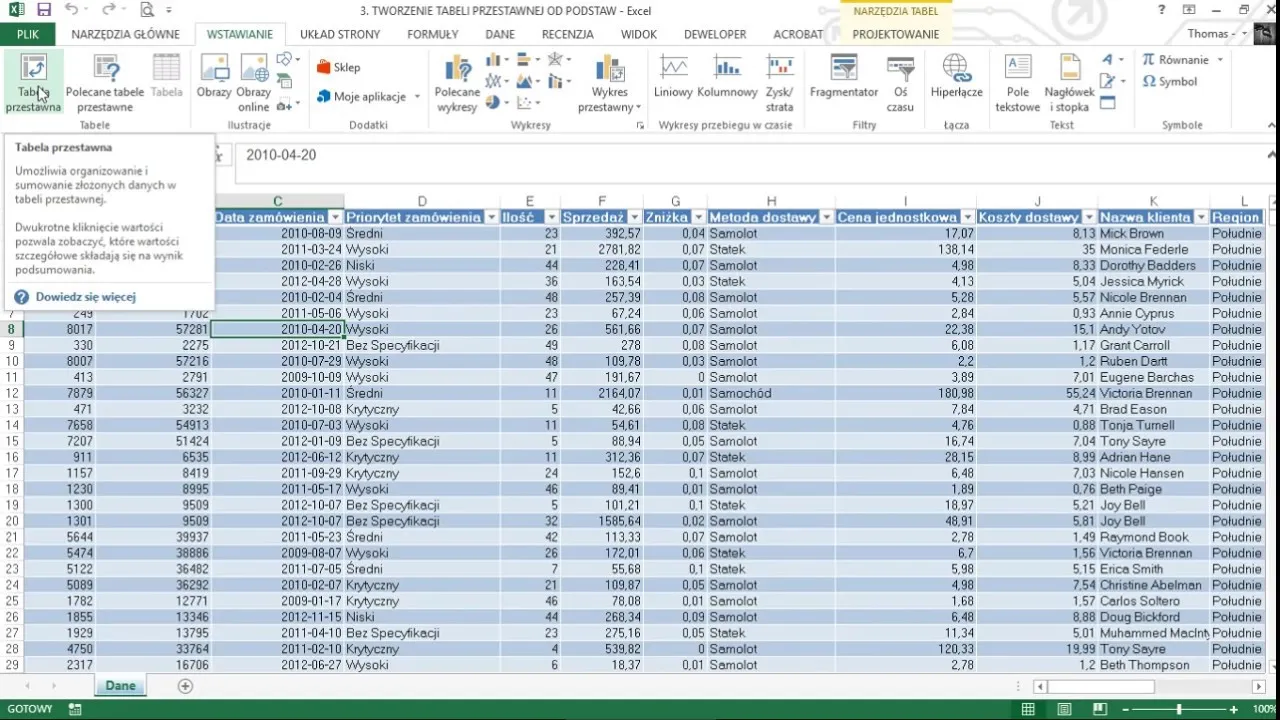
Czytaj więcej: Jak w Excelu łatwo zliczyć, ile razy występuje wartość w kolumnie
Jak unikać najczęstszych błędów przy tworzeniu tabeli przestawnej – oszczędność czasu
Podczas tworzenia tabeli przestawnej w Excelu, użytkownicy często popełniają typowe błędy, które mogą prowadzić do błędnych analiz lub frustracji. Jednym z najczęstszych problemów jest zaznaczanie niekompletnych lub nieuporządkowanych danych. Tego typu błędy mogą skutkować nieprawidłowymi wynikami, dlatego zawsze warto upewnić się, że dane są spójne i pełne przed rozpoczęciem pracy nad tabelą przestawną. Ponadto, niektórzy użytkownicy zapominają o aktualizacji danych po wprowadzeniu zmian, co również może prowadzić do nieaktualnych informacji w tabeli.
Innym powszechnym błędem jest niewłaściwe korzystanie z opcji filtrów, co może prowadzić do pominięcia istotnych danych. Ważne jest, aby zrozumieć, jak działają filtry i jakie dane są wykluczane podczas ich stosowania. Aby uniknąć tych problemów, warto regularnie przeglądać swoje dane, upewniając się, że są one poprawne i aktualne, a także korzystać z opcji podglądu przed finalnym zatwierdzeniem tabeli przestawnej.
Typowe pułapki przy tworzeniu tabeli przestawnej – jak ich uniknąć
Podczas tworzenia tabeli przestawnej, użytkownicy często napotykają pułapki, które mogą wpłynąć na jakość analizy. Na przykład, pomijanie nagłówków kolumn w danych źródłowych może prowadzić do błędów w interpretacji danych. Innym problemem jest używanie pustych komórek w zakresie danych, co może skutkować nieprawidłowymi wynikami. Aby uniknąć tych pułapek, zawsze sprawdzaj, czy dane są uporządkowane i pełne przed rozpoczęciem pracy nad tabelą przestawną.
- Dos: Zawsze sprawdzaj integralność danych przed rozpoczęciem pracy.
- Don'ts: Nie używaj pustych komórek w zakresie danych źródłowych.
- Dos: Regularnie aktualizuj dane po wprowadzeniu zmian.
- Don'ts: Nie pomijaj nagłówków kolumn, aby uniknąć błędów w analizie.
Jak poprawnie filtrować dane w tabeli przestawnej – precyzyjne analizy
Filtrowanie danych w tabeli przestawnej to kluczowy krok, który pozwala na precyzyjne analizy i lepsze zrozumienie danych. Dzięki opcji filtrów możesz skupić się na konkretnych segmentach danych, eliminując te, które nie są istotne dla Twojej analizy. Na przykład, jeśli chcesz zobaczyć sprzedaż tylko w określonym regionie lub w danym roku, wystarczy zastosować odpowiednie filtry. Umożliwia to nie tylko uproszczenie danych, ale także odkrycie trendów, które mogą być trudne do zauważenia w pełnym zestawieniu.
- Filtruj dane według dat, aby analizować wyniki w konkretnych okresach.
- Używaj filtrów do kategorii produktów, aby skupić się na wybranych elementach asortymentu.
- Stosuj filtry do regionów, aby zobaczyć, jak różne lokalizacje wpływają na wyniki sprzedaży.
Jak wykorzystać zaawansowane funkcje tabel przestawnych w Excelu
Po opanowaniu podstawowych technik tworzenia i filtrowania tabel przestawnych, warto zwrócić uwagę na zaawansowane funkcje, które mogą jeszcze bardziej zwiększyć efektywność analizy danych. Jednym z takich narzędzi jest możliwość tworzenia grup danych w tabeli przestawnej. Na przykład, możesz zgrupować dane według miesięcy lub kwartałów, co pozwoli na łatwiejsze śledzenie trendów w czasie. Dzięki temu możesz szybko zidentyfikować sezonalność sprzedaży lub inne istotne zmiany w zachowaniach klientów.
Innym przydatnym aspektem jest korzystanie z obliczeń niestandardowych w tabelach przestawnych. Excel pozwala na dodawanie nowych pól obliczeniowych, które mogą wykorzystywać formuły do analizy danych w bardziej zaawansowany sposób. Na przykład, możesz stworzyć pole, które oblicza marżę zysku na podstawie wartości sprzedaży i kosztów, co pozwoli na głębsze zrozumienie rentowności produktów. Dzięki tym technikom, tabele przestawne stają się nie tylko narzędziem do prezentacji danych, ale także potężnym wsparciem w podejmowaniu strategicznych decyzji biznesowych.